IPhone-ul și iPad-ul dvs. pot servi ca un instrument la îndemână pentru a edita și produce videoclipuri. Două dintre funcțiile esențiale de editare video sunt decuparea și tăierea clipurilor. Deși există multe aplicații terțe pe care le puteți obține pentru acest lucru, chiar și aplicația implicită Photos din iOS 13 și 14 este adecvată. Deci, indiferent dacă este vorba de social media, de uz personal sau de altceva, iată cum să decupați și decupați videoclipuri pe iPhone sau iPad.
- Cum se decupează un videoclip în aplicația Fotografii de pe iPhone și iPad
- Cum se decupează un videoclip în aplicația Fotografii de pe iPhone și iPad
- Cum să reveniți la un videoclip editat în aplicația Original în fotografii
Cum se decupează un videoclip în aplicația Fotografii de pe iPhone și iPad
Pasul 1. Deschideți aplicația Poze de pe iPhone
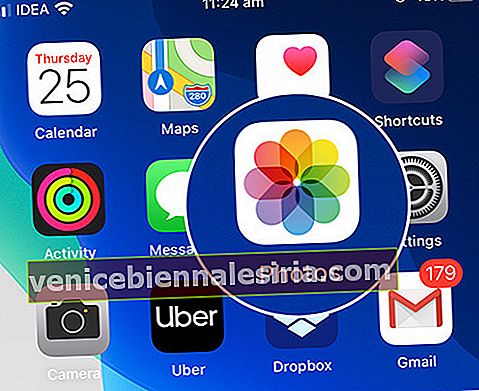
Pasul 2. Derulați în jos până la secțiunea Videoclipuri sau selectați orice album.

Pasul 3. Selectați un videoclip pe care doriți să îl decupați și atingeți Editați din colțul din dreapta sus al ecranului.

Pasul 4. Atingeți pictograma Decupare din partea dreaptă jos a ecranului.

Pasul 5. În fereastra Editați, reglați cadrul trăgând sau în afară, orice margine a videoclipului.

Notă: Nu vă confundați cu opțiunile de rotație prezente în fereastră. Consultați acest link pentru un tutorial detaliat despre cum să rotiți un videoclip pe un iPhone sau iPad.
Pasul 6. Pentru o decupare mai precisă, atingeți butonul Raport aspect din colțul din dreapta sus al ecranului și apoi apăsați pe fila Original pentru a schimba orientarea de la peisaj la portret sau invers.

Pasul 7. Continuați tăierea în formă liberă sau alegeți Presetările din opțiuni. Apăsați pe Video și trageți-l pentru a reîncadra, dacă este necesar.

Notă: puteți glisa linia cronologică pentru a verifica decuparea de-a lungul videoclipului.
Pasul 8. Apăsați pe Resetare din partea de sus a ecranului pentru a anula acțiunea.

Pasul # 9. Odată mulțumit, atingeți Terminat pentru a salva videoclipul.

Previzualizați videoclipul odată salvat, repetați procesul de la pasul 3, dacă este necesară orice modificare. Simțiți-vă liber să distribuiți acest videoclip tuturor; totuși, dacă simțiți că este prea mare pentru a fi împărtășit, îi puteți reduce dimensiunea sau pur și simplu îl puteți tăia.
Cum se decupează un videoclip în aplicația Fotografii de pe iPhone și iPad
Pasul 1. Deschideți Fotografii → Album → Selectați Video → Editați.

Pasul 2. Atingeți pictograma Video din partea stângă jos a ecranului.

Pasul 3. Glisați mânerele plasate pe ambele părți ale rolei de film, pentru a selecta ornamentul . Apăsați pe Redare pentru a previzualiza videoclipul. În cele din urmă, atingeți Efectuat odată ce sunteți mulțumit de decupaj.

Tada !! videoclipul dvs. a fost tăiat. Deși, dacă nu sunteți mulțumit de rezultat, există chiar și o opțiune de a reveni la toate modificările. Acum, Apple nu s-a gândit la toate !! Cu siguranță căd peste cap pentru aplicația Fotografii, din nou.
Cum să readuceți un videoclip editat la original în aplicația Fotografii
Pasul 1. Deschideți Fotografii → Album → Selectați Video → Editați.
Pasul 2. Atingeți Reveniți din colțul din dreapta jos al ecranului.

Pasul 3. Confirmați acțiunea, atingând Reveniți la original.

Toate modificările efectuate vor fi anulate.
Notă : În noua actualizare iOS 13.3, Apple a inclus inteligent Salvare video ca opțiune Clip nou . Dacă actualizați dispozitivul iOS la cel mai recent software, puteți selecta opțiunea preferată apăsând Efectuat .
A decupa. Tunde. Repeta !!!
Cel puțin pentru o vreme acum, aceasta va fi noua mea mantra, deși ați putea adăuga reveniți aici și acolo. La urma urmei, practica face un bărbat / femeie / copil perfect; sau să spun, practica și experiența sunt diferența dintre un novice și un profesionist.
Poate doriți să aruncați o privire la:
- Cum să luați un Slofie pe iPhone 11, 11 Pro și 11 Pro Max
- Cum să faci fotografii mai bune noaptea pe iPhone cu aplicația NeuralCam
- Cele mai bune aplicații iPhone pentru adăugarea de text la fotografii
- Cele mai bune aplicații Photo Vault pentru iPhone
Deci, care ar fi mantra ta - rotire, decupare, tăiere, repetare sau cu totul altceva? Împărtășiți-ne opiniile, recenziile și chiar videoclipurile capodopere cu noi, în comentariile de mai jos sau pe paginile noastre de Instagram, Facebook sau Twitter. Ne vedem data viitoare cu mai multe astfel de perspective, până atunci continuă să filmezi și să continui să editezi.









